PS基础教程:学习制作一个风景水晶球效果图,微距效果风景图片。今天教程主要用到的是滤镜里的旋转扭曲效果。
效果图:

素材图:

打开风景素材0,进行今天操作

使用椭圆选区工具,按SHIFT绘制正圆

CTRL+J复制

再次将复制的调出选区

执行滤镜-扭曲-球面化,参数如图:

执行滤镜-锐化-智能锐化,参数如图:
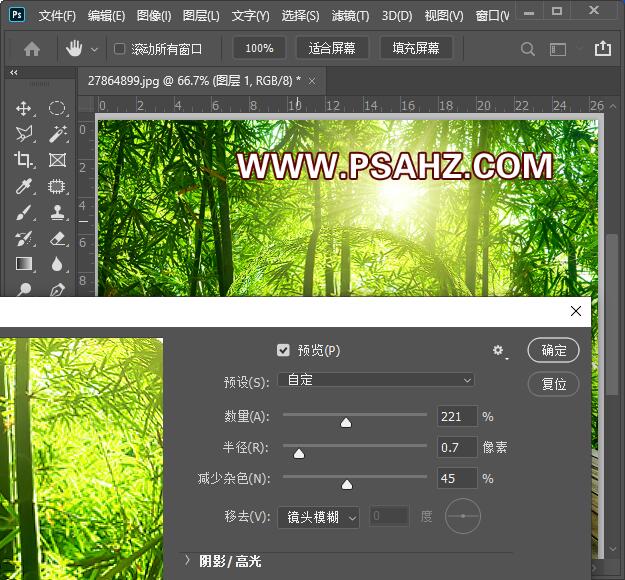
添加图层样式,投影,参数如图:
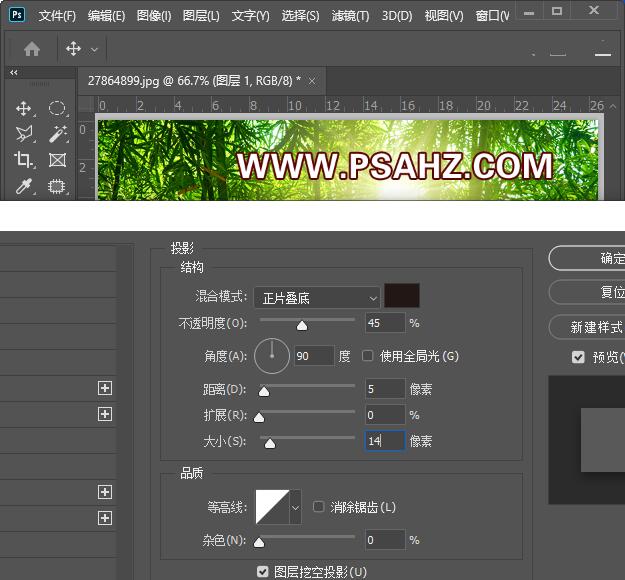
内阴影,参数如图:
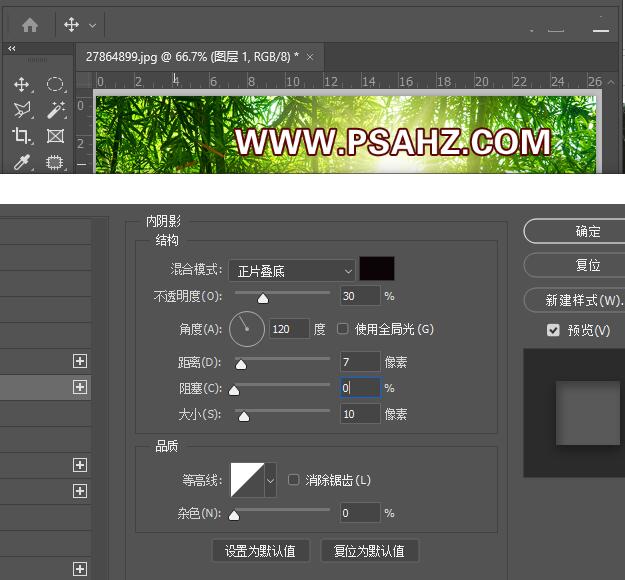
内发光,参数如图:
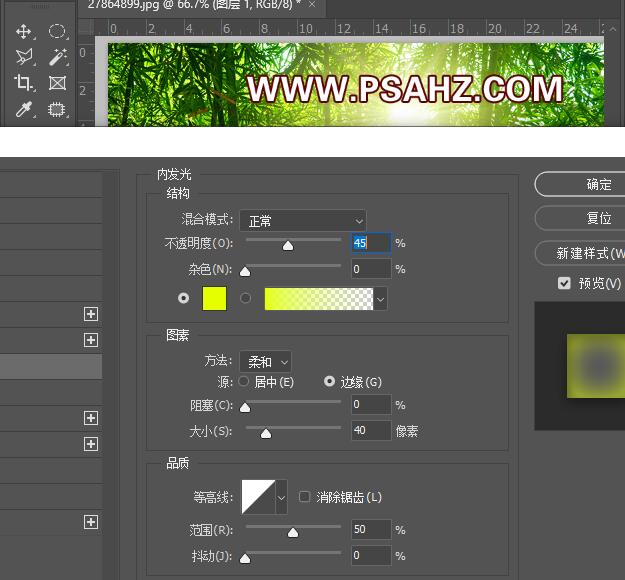
使用加深,减淡工具对球体进行涂抹

再新建一个图层,使用白色画笔工具绘制一下高光点

最后完成效果,如图:






















